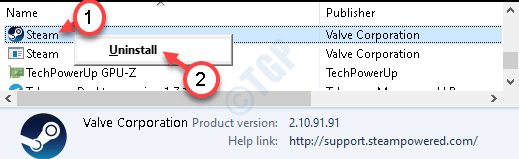Stiahnutie a inštalácia Parsecu je jednoduchý proces
- Parsec potrebuje stabilné internetové pripojenie a slušné hardvérové špecifikácie na hostiteľskom aj klientskom zariadení, aby správne fungoval.
- Funguje to tak, že zachytíte video a audio výstup z hry na vašom hernom počítači a potom ho zakódujete a prenesiete do iných zariadení.
- Podporuje tiež streamovanie v rozlíšení až 4K, čo vám umožní vychutnať si vizuálne pohlcujúci zážitok.

XNAINŠTALUJTE KLIKNUTÍM NA STIAHNUŤ SÚBOR
- Stiahnite si Fortect a nainštalujte ho na vašom PC.
- Spustite proces skenovania nástroja hľadať poškodené súbory, ktoré sú zdrojom vášho problému.
- Kliknite pravým tlačidlom myši na Spustite opravu aby nástroj mohol spustiť opravný algoritmus.
- Fortect bol stiahnutý používateľom 0 čitateľov tento mesiac.
Parsec je výkonný softvér, ktorý vám umožňuje hrať hry a vzdialený prístup k počítaču z rôznych zariadení, ako sú notebooky, stolné počítače, smartfóny a tablety. Ide o vysokovýkonný herný softvér s nízkou latenciou, ktorý poskytuje prístup k vzdialeným systémom a aplikáciám, najmä hrám.
S Parsec môžete streamovať hry z vášho herného počítača do iného zariadenia, čo vám umožní hrať hry aj na menej výkonnom hardvéri, pokiaľ máte stabilné internetové pripojenie.
Je Parsec vzdialená plocha?
Zatiaľ čo Parsec je primárne určený na hranie hier, dá sa použiť aj pre iné aplikácie, ktoré vyžadujú vzdialený prístup k počítaču alebo virtuálnemu stroju.
Parsec je jedným z spoľahlivé aplikácie vzdialenej pracovnej plochy dostupné pre Windows. Umožňuje vám vzdialene sa pripojiť k počítaču, pristupovať k súborom, spúšťať aplikácie a vykonávať úlohy, ako keby ste boli fyzicky prítomní na počítači.
Môžem nainštalovať Parsec na môj počítač so systémom Windows?
Tip odborníka:
SPONZOROVANÉ
Niektoré problémy s počítačom je ťažké vyriešiť, najmä pokiaľ ide o chýbajúce alebo poškodené systémové súbory a úložiská vášho systému Windows.
Určite použite na to určený nástroj, ako napr Fortect, ktorý naskenuje a nahradí vaše poškodené súbory ich čerstvými verziami zo svojho úložiska.
Parsec je všestranný softvér, ktorý podporuje rôzne zariadenia a platformy vrátane Windows, Linux, macOS, Android a Prehliadače založené na prehliadači Chromium ako Google Chrome.
Ak však chcete hosťovať alebo sa pripojiť k inému počítaču pomocou Parsec v systéme Windows, musí spĺňať minimálne požiadavky:
- Operačný systém: Vyžaduje 64-bitovú verziu systému Windows 10 alebo novší.
- Procesor: Softvér Parsec vyžaduje aspoň procesor Intel Core i5 3. generácie alebo procesory s inštrukciami AVX, SSE 4.1 a AES-NI.
- Pamäť: Vyžaduje minimálne 4 GB RAM, z toho 8 GB RAM odporúčaná pre optimálny výkon.
- grafika: Minimálne požiadavky na GPU sú Intel HD 4000, NVIDIA 600 séria alebo AMD Radeon X1000, ktorý podporuje DirectX 10 alebo vyšší, OpenGL 3.2 alebo vyšší alebo Vulkan.
- Sieť: Stabilné a spoľahlivé internetové pripojenie s rýchlosťou sťahovania aspoň 10 Mbps a rýchlosťou nahrávania 1 Mbps pre streamovanie 720p 60 FPS. Vyššie rozlíšenia a obnovovacie frekvencie môžu vyžadovať rýchlejšie internetové pripojenie.
- Ukladací priestor: Softvér Parsec bude potrebovať aspoň 1 GB voľného miesta na disku.
Ako si stiahnem Parsec na Windows?
1. Stiahnite si a nainštalujte Parsec
- Navštíviť Stránka na stiahnutie Parsec a kliknite na Stiahnite si pre Windows 64 Bit.

- Po dokončení sťahovania dvakrát kliknite na parsec-windows.exe súbor na spustenie inštalačného programu.
-
Ovládač virtuálneho displeja nie je povinný, ale v prípade potreby ho môžete povoliť a kliknúť Ďalej >.

- Ďalej si vyberte z dvoch možností: Na používateľa a zdieľané, a kliknite Ďalej >. Ak chcete používať rôzne účty Parsec pre každého používateľa v počítači, vyberte Na používateľa alebo vyberte Zdieľané používať rovnaké účty Parsec pre všetkých používateľov v počítači.

- Dokončenie inštalácie bude trvať niekoľko sekúnd.
- Teraz ste si stiahli a nainštalovali Parsec do vášho systému Windows.
2. Nastavte si účet Parsec
- Po dokončení inštalácie spustite Parsec pomocou odkazu na pracovnej ploche alebo cez ponuku Štart.
- Ak nemáte účet Parsec, kliknite na Prihlásiť Se tlačidlo na vytvorenie nového.

- Vo vašom predvolenom prehliadači sa otvorí prihlasovacia stránka Parsec. Tu zadajte svoj e-mail a používateľské meno a kliknite Ďalšie.

- Zadajte a potvrďte svoje heslo. Skontrolovať Súhlasím box a kliknite na tlačidlo Vytvoriť účet.

- Ak chcete povoliť dvojfaktorovú autentifikáciu na parsec, nainštalujte autentifikačnú aplikáciu, ako napr Authy alebo 1Heslo v telefóne (ak ho nemáte).
- Potom naskenujte QR kód pomocou autentifikačnej aplikácie,
- Potom zadajte 6-miestny kód poskytnuté vami autentifikátor zadajte heslo parsec, ktoré ste práve nastavili, ako aj e-mailovú adresu na obnovenie účtu a potom kliknite Povoliť 2FA.

- Parsec vám poskytne zoznam záložných kódov, ktoré môžete použiť na obnovenie účtu v prípade, že zabudnete heslo a stratíte prístup k metóde dvojfaktorovej autentifikácie.
- Môžete si to zapísať alebo stiahnuť kódy v a TXT súbor kliknutím na Stiahnuť ▼ tlačidlo a uložte ho na bezpečné miesto.

- Po vytvorení účtu zatvorte prehliadač a potom spustite Parsec aplikácie.
- Zadajte svoje prihlasovacie údaje a kliknite Prihlásiť sa.

Po prihlásení môžete nakonfigurovať nastavenia aplikácie podľa svojich preferencií a začať používať softvér na streamovanie hier alebo prístup na vzdialenú plochu.
- Ako triediť fotografie podľa tváre v systéme Windows 10 a 11
- Ako previesť M4A na MP3 [3 rôzne spôsoby]
- Čo je vds.exe a ako ho spustiť alebo zastaviť?
- Teraz môžete vidieť priečinky OneDrive na svojom zariadení s Androidom
- Microsoft by mohol remasterovať franšízu Project Gotham Racing
Ak nie ste spokojní s Parsec, existujú aj iné softvér pre vzdialenú plochu dostupný pre hranie hier ktoré ponúkajú vysokú snímkovú frekvenciu a nízku latenciu.
Ak sa chcete dozvedieť viac o aplikácii Parsec, neváhajte a dajte nám vedieť v sekcii komentárov nižšie.
Stále máte problémy?
SPONZOROVANÉ
Ak vyššie uvedené návrhy nevyriešili váš problém, váš počítač môže mať vážnejšie problémy so systémom Windows. Odporúčame zvoliť riešenie typu všetko v jednom Fortect efektívne riešiť problémy. Po inštalácii stačí kliknúť na Zobraziť a opraviť tlačidlo a potom stlačte Spustite opravu.